发布时间:2020-09-18 10: 18: 59
在比较文件的过程中,文本比较是其中比较繁琐的一项内容。文本比较经常会出现在文件的审核中,当他人提交多个修改版本的文件时,文件审核者就需要花较多时间在对比文本的差异上。
UltraCompare可以帮助用户快速地找到两个文本片段中的差异点,大大地节省用户审核文件的时间。接下来,一起来学习下如何使用UltraCompare进行文本片段的比较吧。
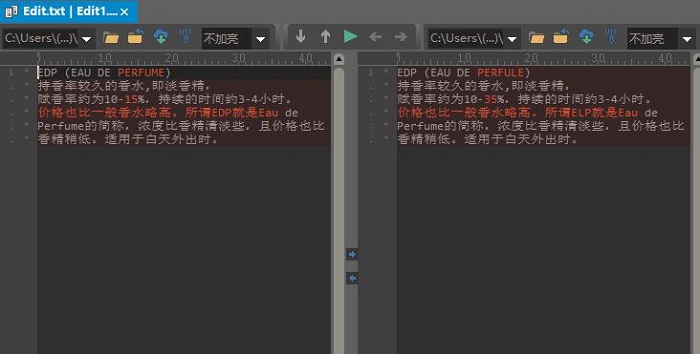
一、粘贴文本
首先,用户需要先在UltraCompare打开界面中选取文件比较模式。如图2所示,单击文本比较按钮,开启比较文本模式。
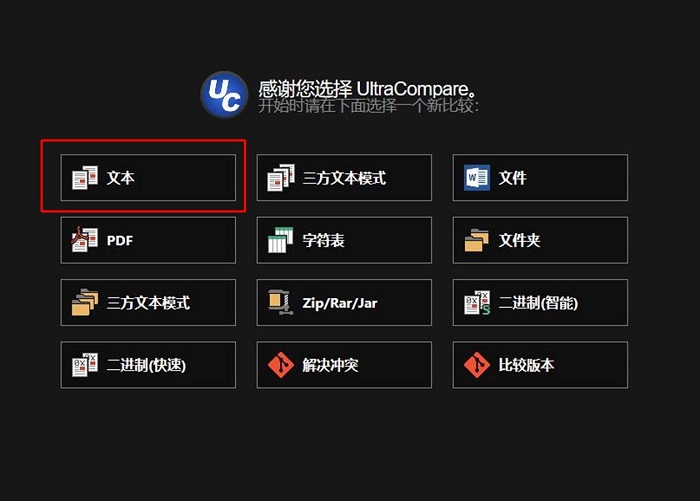
接着,在文本比较操作界面中,右击第一个文件的“删除第一个文件”区域,并选择其右键菜单的“粘贴”功能。
这里需注意的是,用户需先复制好需要进行对比的第一个文本片段,然后再使用文本比较界面中的粘贴功能。
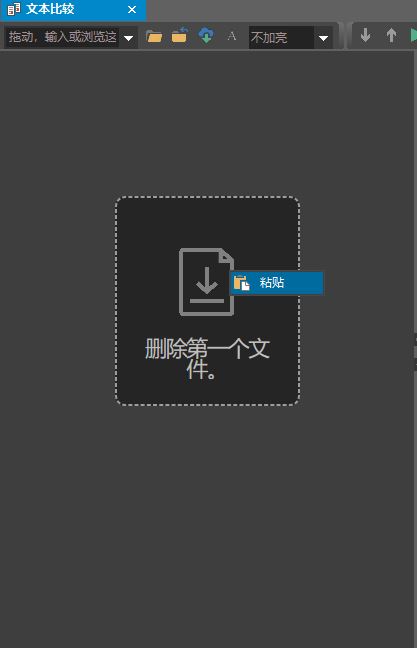
接着,如图4所示,在文本比较操作界面中就会出现刚才复制的文本。
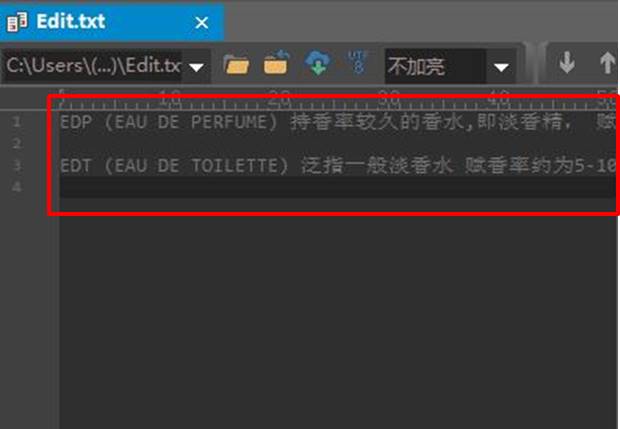
二、设置文本的自动换行
从图5可以看到,由于复制的文本比较多,我们需要通过滑动条来预览文本内容。为了让文本的预览变得更加方便,用户可以单击文本工具的视图菜单,并选择其中的“自动换行”功能,使较长的文本可以实现自动换行。
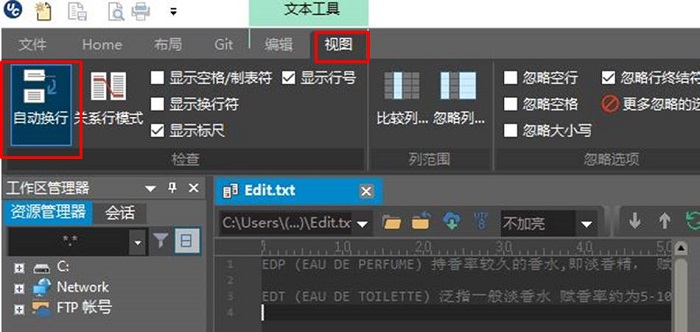
如图6所示,开启“自动换行”功能后,我们就可以在一个屏幕页面中预览到更多的文本内容。
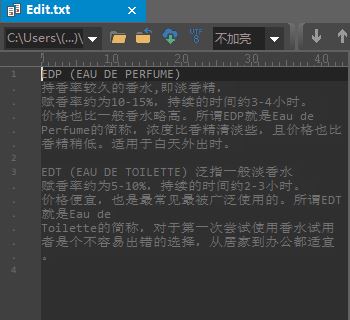
三、比较文本片段
完成第一个文本片段的复制粘贴后,就可以进行第二个文本片段的复制粘贴,其操作步骤与第一个文本片段的操作一致。
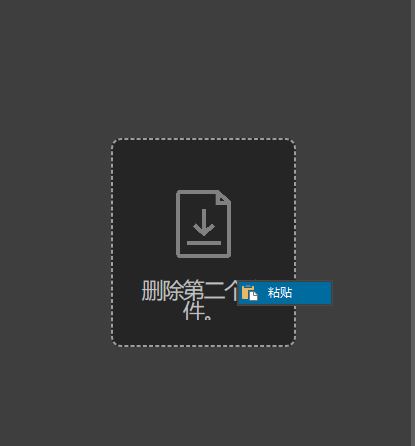
完成两份文本片段的复制粘贴后,UltraCompare就会自动进行文本比较。如图8所示,在文本比较操作面板右侧,我们可以进行页面显示的调整,比如仅显示差异、仅显示相同点(匹配)。另外,在其中还能找到差异点的标注说明。
从图8可以看到,这两份文本片段存在着一些文本的差异,需要进一步比对修正。
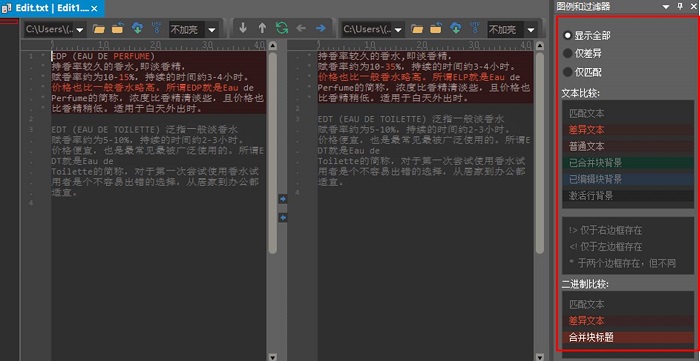
以上就是使用UltraCompare进行文本片段比较的方法介绍。该方式有助于用户对比重要的文本片段。如果您还想了解更多有关UltraCompare软件的功能介绍,欢迎访问UltraEdit中文网站继续探索。
展开阅读全文
︾
读者也喜欢这些内容:

UltraEdit2024.0新功能介绍
云存储服务进入编辑器,沿着出现了编写脚本和自动化工作流的新方法。...
阅读全文 >

ultraedit新建工程项目教程,UE怎么管理工程项目文件
随着计算机技术的不断发展,文本编辑器成为程序员和开发人员的得力助手。而UltraEdit(UE)作为其中的佼佼者,为用户提供了丰富的功能和强大的工程项目管理能力。本文将深入探讨如何在UltraEdit中新建工程项目,以及UE如何高效管理工程项目文件。让我们一起来学习,为你的项目管理提供更多便捷和效率。...
阅读全文 >

ASCII码是什么意思,在ultraedit如何找到ASCII码
你是否经常使用ultraedit进行代码编辑?或者你是否对“ASCII码是什么意思,在ultraedit如何找到ASCII码”这个问题产生过疑惑?本文将一一解答你的疑问,教你如何更高效地在ultraedit和UE编辑器中使用ASCII码。...
阅读全文 >

ultraedit怎么切换编程语言,ultraedit支持哪些编程语言
ultraedit怎么切换编程语言,ultraedit支持哪些编程语言——这不仅是新手经常提出的问题,也是许多编程老鸟都关心的话题。在本篇文章中,我们将一探究竟。...
阅读全文 >